Introducción
Dropbox es una plataforma de almacenamiento de archivos basada en la nube que le permite almacenar, compartir y acceder a archivos desde cualquier lugar. Este conector utiliza la API de Dropbox para interactuar con sus endpoints, brindando capacidades eficientes de gestión de archivos y colaboración dentro de sus procesos en Bizagi.
El conector de Dropbox para Bizagi está disponible para su descarga en Bizagi Connectors Xchange. Con este conector, podrá integrar funcionalidades de Dropbox como la carga, descarga y listado de directorios directamente en sus flujos de trabajo. Para más información sobre las capacidades de este conector, visite la plataforma Xchange.
|
Este conector fue desarrollado utilizando la información de la API proporcionada por Dropbox. Bizagi y sus subsidiarias no garantizan el contenido ni se responsabilizan de los errores que resulten del uso de los servicios de la API de Dropbox. Bizagi y sus subsidiarias no son responsables de ninguna pérdida, costo o daño causado por el uso de la API de Dropbox. |
Antes de comenzar
Para probar y usar este conector, usted necesitará:
1.Bizagi Studio instalado.
2.El conector instalado, ya sea a través del Connectors Xchange o mediante instalación manual según se describe en el artículo Instalar y administrar conectores.
3.Una cuenta de Dropbox con una aplicación registrada en la Consola de Desarrolladores de Dropbox, asegurando el acceso a la API de Servicio de Almacenamiento.
Configuración de una cuenta de Dropbox
1.Abra su navegador y vaya al sitio web de Dropbox. Luego, haga clic en el enlace Encuentra tu plan.
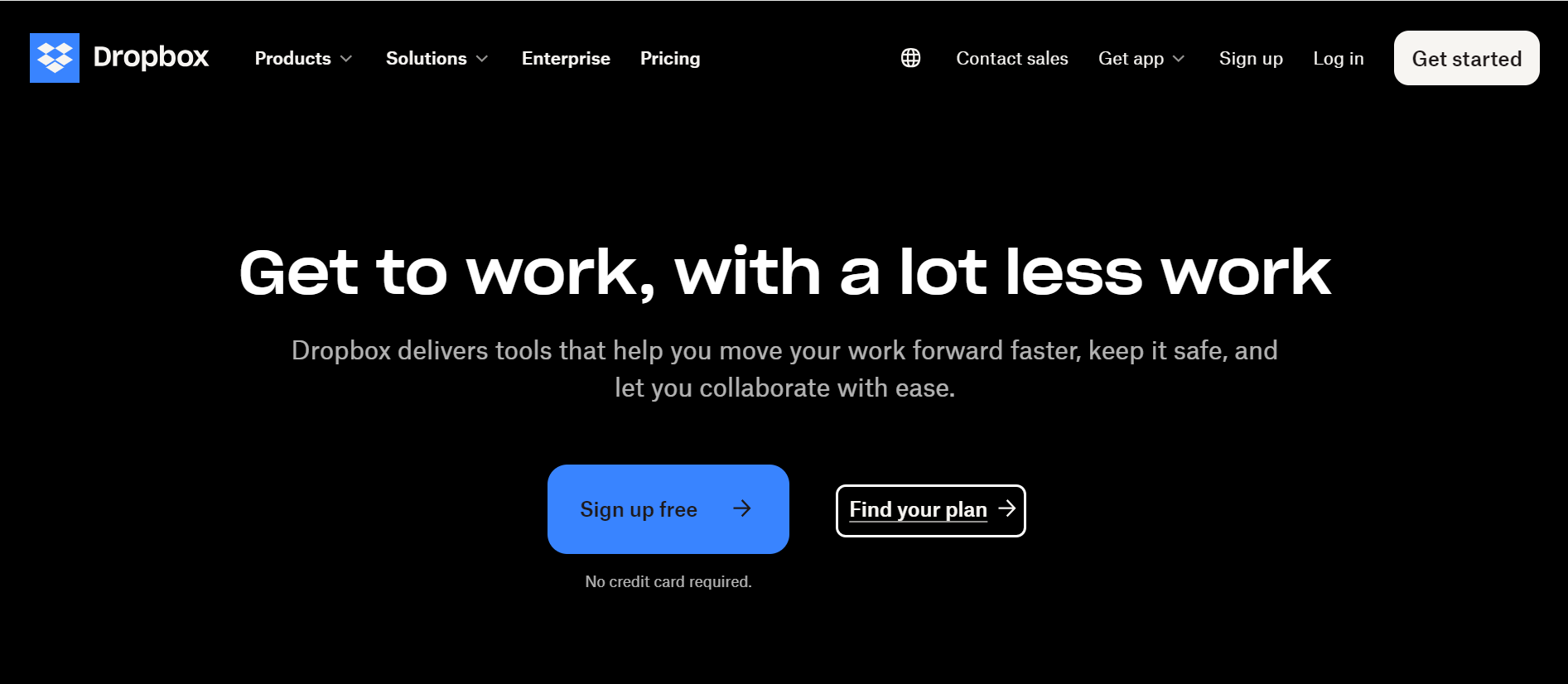
2.Seleccione el plan que mejor se ajuste a sus necesidades y presupuesto. Dropbox ofrece una prueba de 30 días o las opciones de Prueba gratuita, cada una con una descripción detallada del plan.
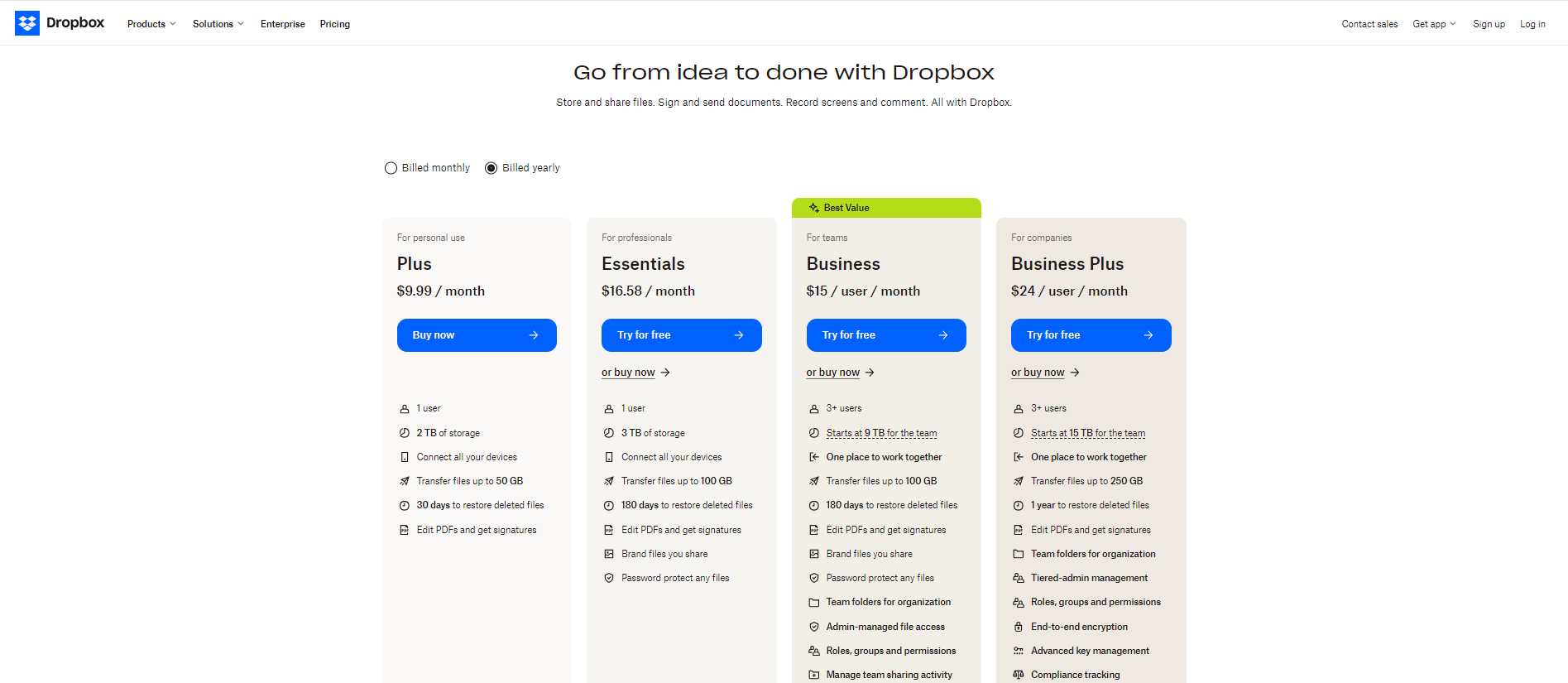
|
Aunque no es obligatorio, recomendamos elegir los planes Business – Para equipos o Business Plus – Para empresas. |
Haga clic en el botón Prueba gratuita para el plan seleccionado.
3.Ingrese su dirección de correo electrónico y haga clic en el botón Continuar.
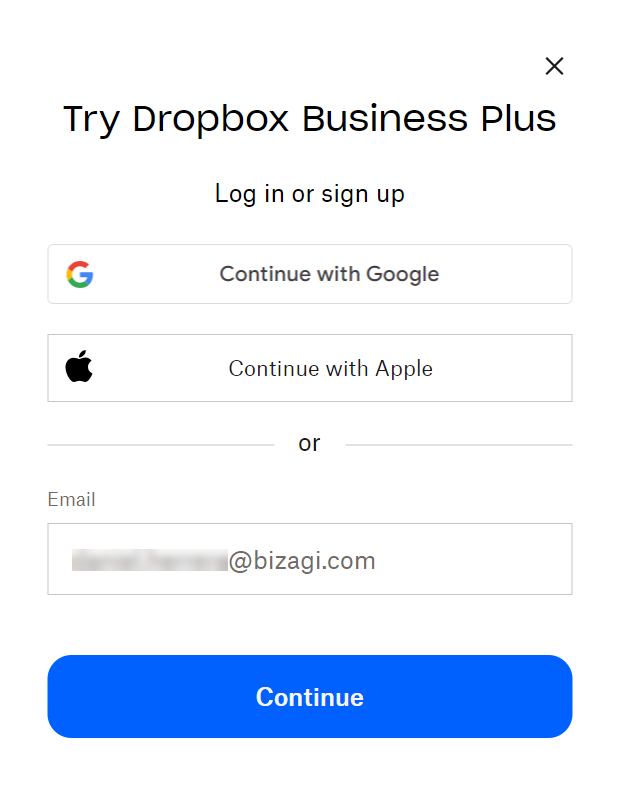
|
No recomendamos seleccionar Continuar con Google o Continuar con Apple debido a la incompatibilidad de autenticación con Bizagi. |
4.Complete todos los campos requeridos, lea los términos y condiciones, y haga clic en Aceptar y registrarse.
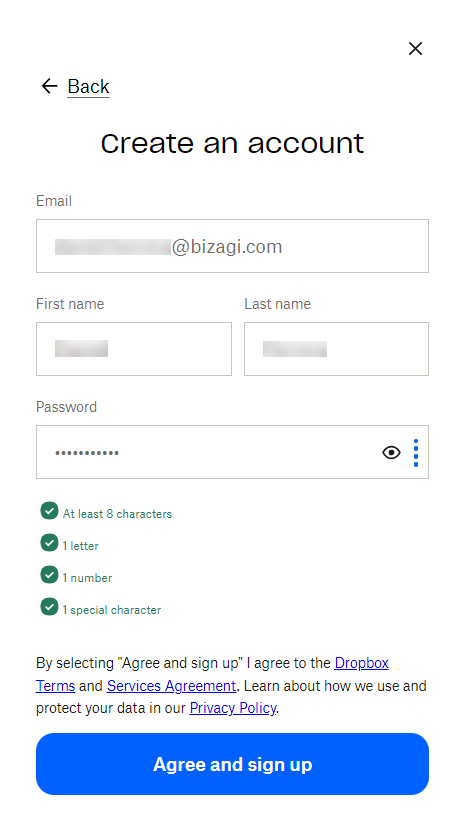
5.En la ventana de inicio de prueba que aparece, confirme que el plan correcto está seleccionado para comenzar la prueba. Ingrese un nombre de equipo en el campo Nombre del equipo, marque la casilla de los términos y políticas de privacidad, y haga clic en el botón Iniciar prueba gratuita para comenzar su prueba de 30 días.
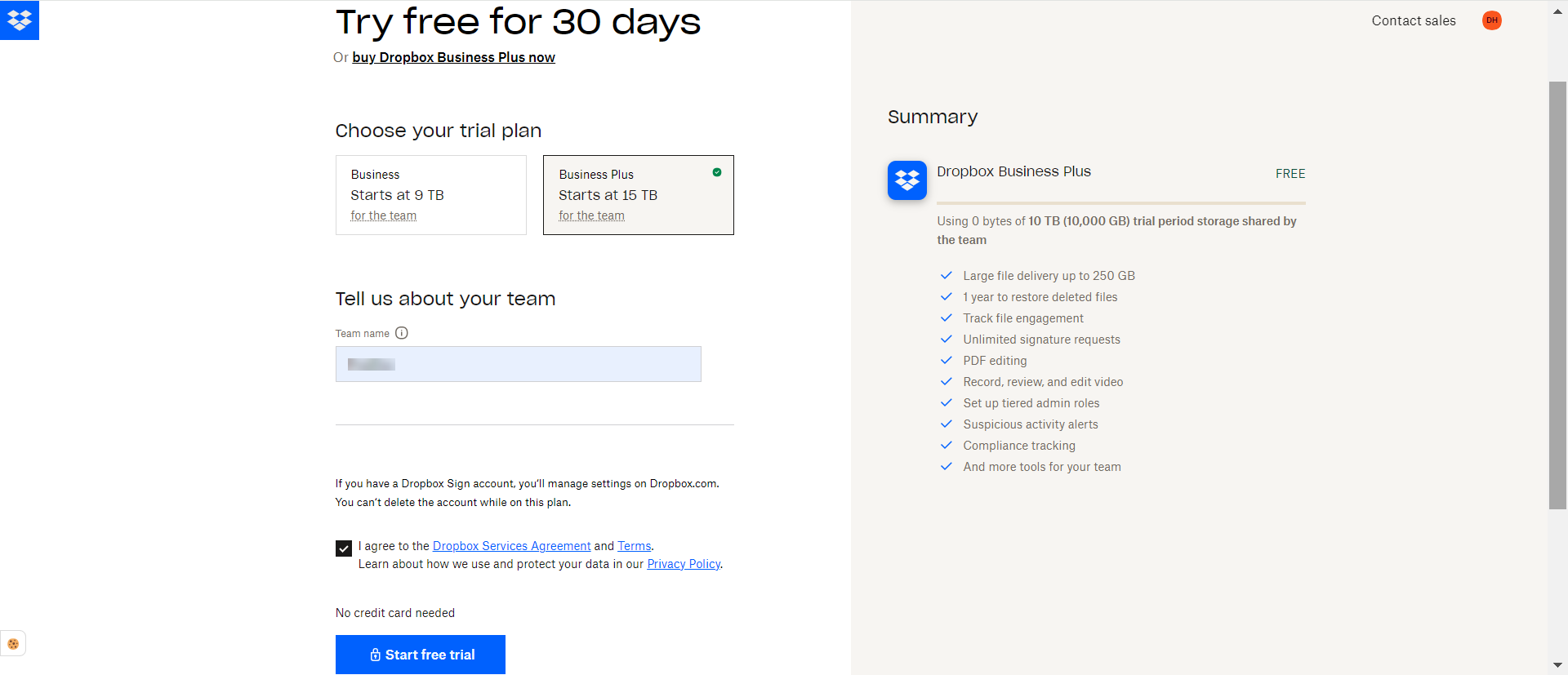
6.Dropbox ahora le pedirá que verifique su correo electrónico. Revise su bandeja de entrada en busca del correo de verificación y haga clic en el botón Verificar su correo electrónico.
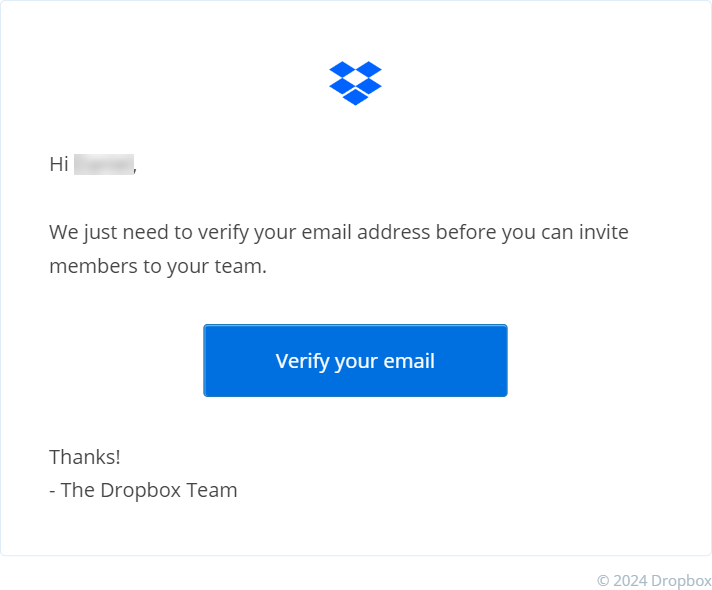
7.Dropbox le solicitará seleccionar un rango correspondiente al número de empleados en su empresa. Elija la opción adecuada, y el botón Omitir se habilitará en la parte inferior de la pantalla. Haga clic en Omitir.
Asegúrese de omitir todos los pasos siguientes hasta llegar a su espacio de trabajo principal de Dropbox. Después de completar estas acciones, encontrará dos carpetas predeterminadas: una con su nombre y otra con el nombre de su equipo.
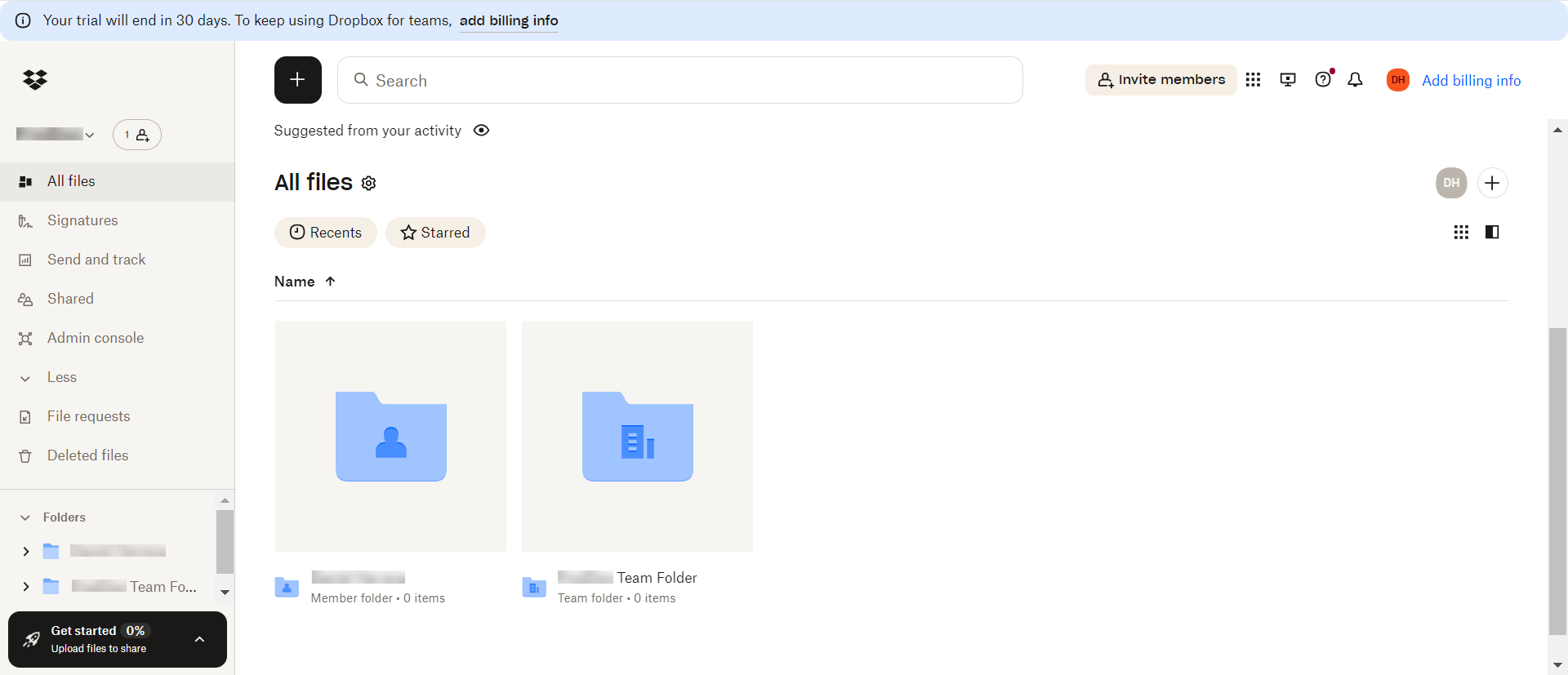
Configuración de una aplicación de Dropbox
1.Navegue hasta la Consola de Desarrolladores de Dropbox y haga clic en el botón Crear app.

2.Configure su app de la siguiente manera:
•Elija una API: Seleccione Scoped access.
•Elija el tipo de acceso que necesita: Seleccione Full Dropbox – Acceso a todos los archivos y carpetas en el Dropbox de un usuario.
•Nombre su app: Ingrese un nombre para su app.
Marque la casilla de Términos y Condiciones de la API de Dropbox, y haga clic en Crear app.
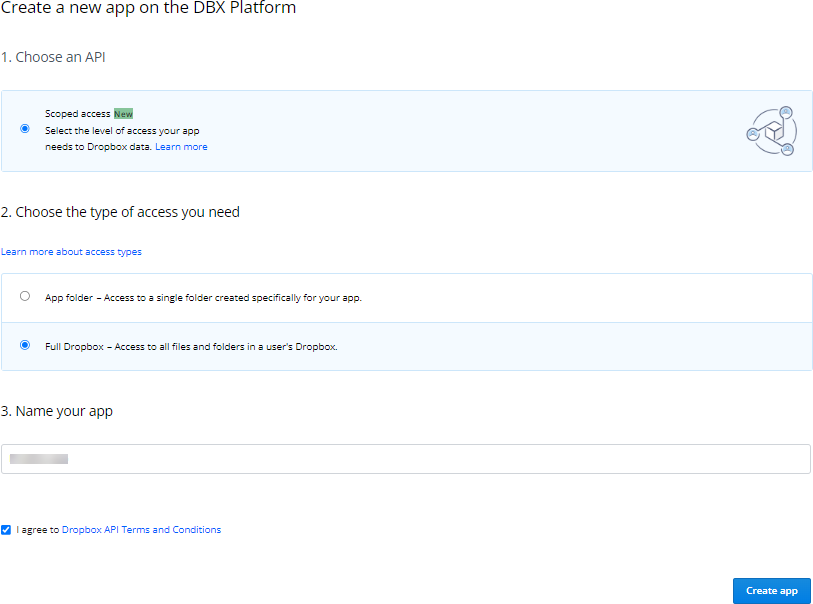
3.Una vez creada la app, verá cuatro pestañas. En la pestaña Configuración, observe la App key y el App secret (este último está oculto por razones de seguridad). Haga clic en Mostrar para revelar el App secret y copie ambos valores en un bloc de notas o archivo de texto para un acceso fácil. Necesitará estos valores al configurar el conector en Bizagi.
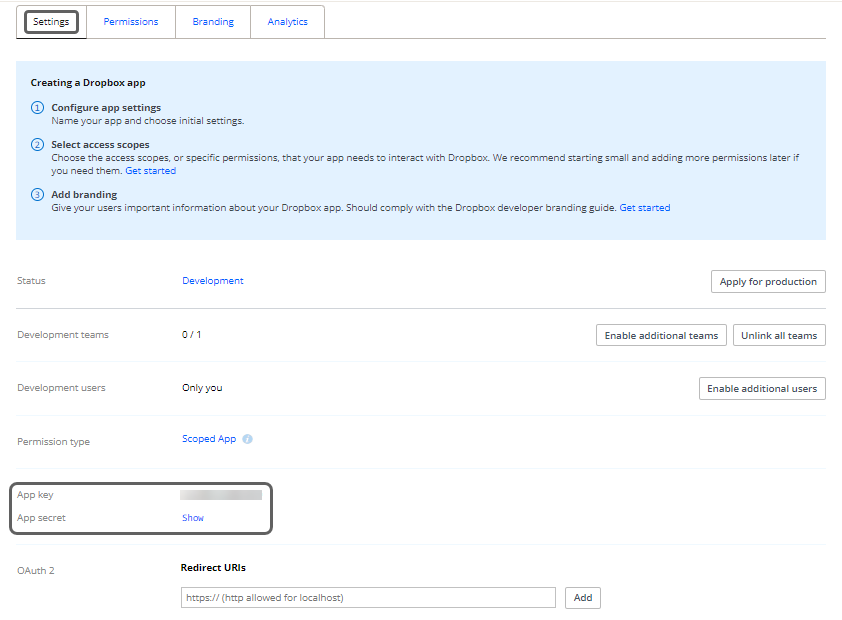
4.En la sección OAuth 2, agregue los URI de redireccionamiento necesarios. Para ambientes de desarrollo, use https://build.bizagi.com/redirectOauth2.html.
Haga clic en Agregar para guardar el URI. Una vez agregado, el URI debe aparecer listado en la sección de URIs de redireccionamiento.
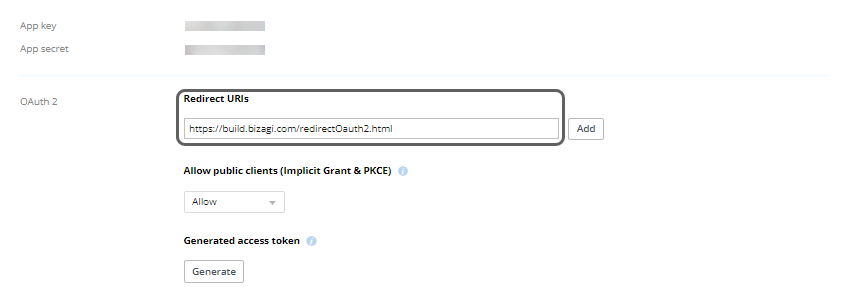
5.Navegue a la pestaña Permisos y habilite los siguientes permisos para la app:
•Información de la cuenta: account_info.read, account_info.write
•Archivos y carpetas: files.content.read, files.content.write, files.metadata.read, files.metadata.write
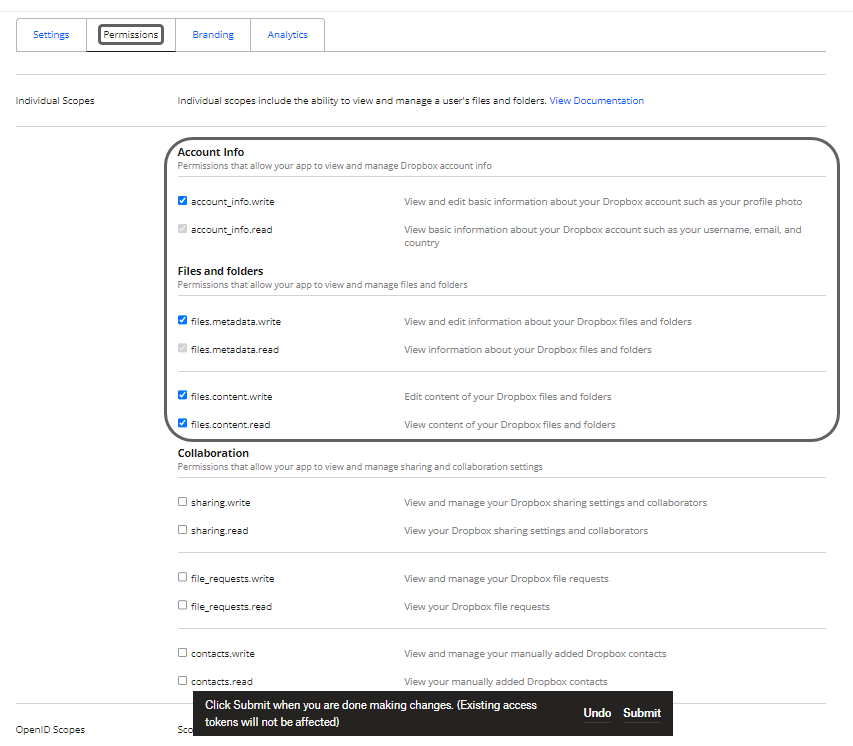
Después de configurar los permisos, haga clic en Enviar para finalizar. Un mensaje que dice Cambio de permisos exitoso confirmará que todo está configurado correctamente.
Configuración del conector
Para configurar el conector, especialmente sus parámetros de autenticación, siga los pasos descritos en la sección Configuración de Conectores del artículo Instalar y administrar conectores.
Para esta configuración, use los siguientes parámetros de autenticación:
•Método de autenticación: Autenticación OAuth 2
•Flujo OAuth2: Authorization Code Grant
•client_id: La App key de Dropbox obtenida anteriormente en la pestaña Configuración de la app.
•client_secret: El App secret de Dropbox obtenido anteriormente en la pestaña Configuración de la app.
•auth_url: Este URL se encuentra en la documentación oficial de la API de Dropbox, en la sección de Autorización. El URL es: https://www.dropbox.com/oauth2/authorize.
•token_url: Este URL también se encuentra en la documentación oficial de la API de Dropbox, en la sección de Autorización. El URL es: https://api.dropboxapi.com/oauth2/token.
•scope: Los scopes corresponden a los permisos establecidos en la pestaña Permisos al configurar la aplicación de Dropbox. Ingrese los scopes separados por espacios, como sigue: account_info.read account_info.write email files.content.read files.content.write files.metadata.read files.metadata.write openid profile
•token_access_type: Al configurar el flujo OAuth, agregue token_access_type=offline como parámetro en su URL de autorización para recibir un token de actualización en el payload del token de acceso. Esto permitirá renovar automáticamente el token de acceso al expirar, usando el token de actualización. Para agregar un nuevo parámetro, haga clic en el botón +.
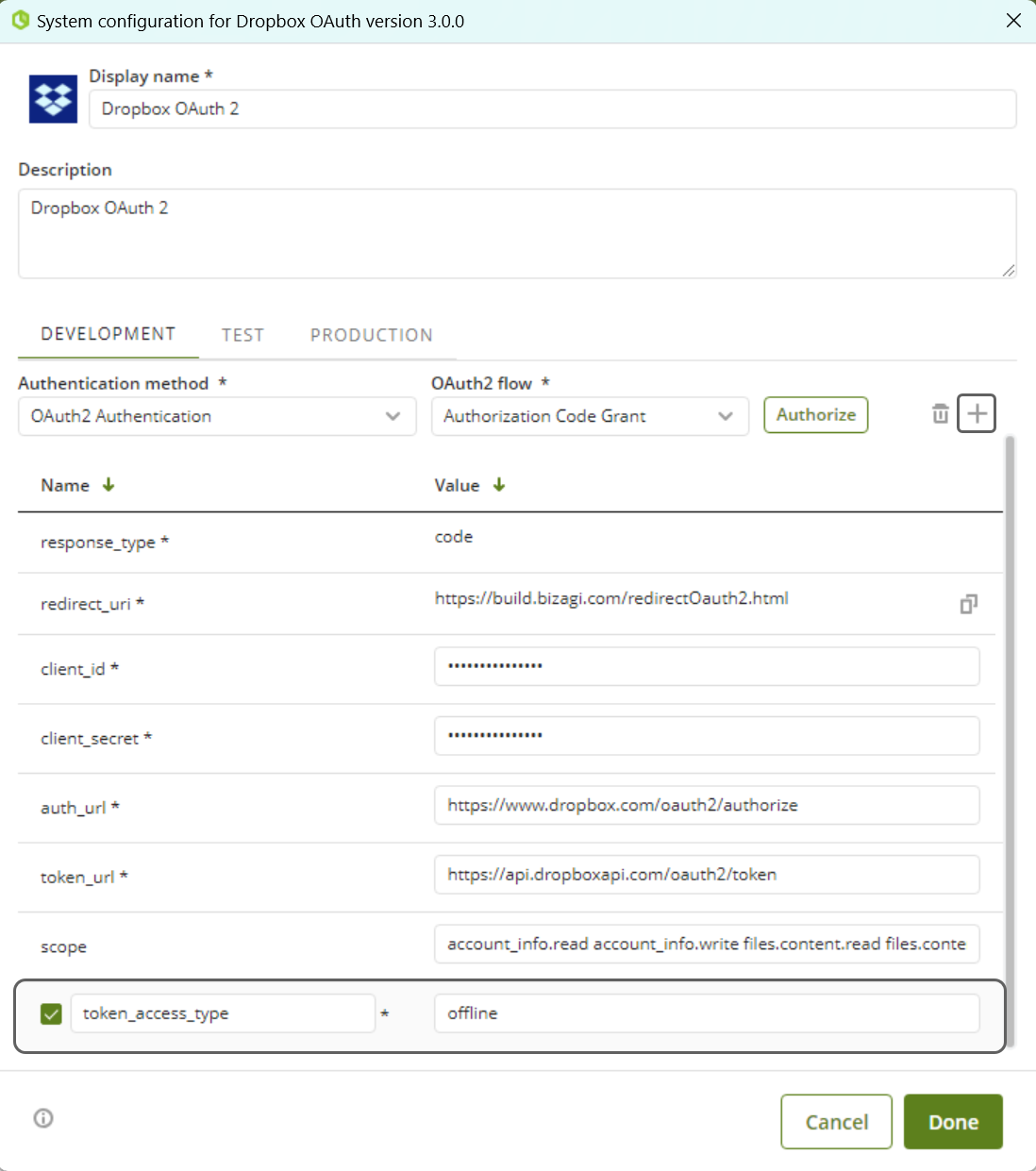
Al hacer clic en el botón de Autorización, aparecerá una ventana emergente de inicio de sesión. Ingrese las credenciales de la cuenta de Dropbox que creó.
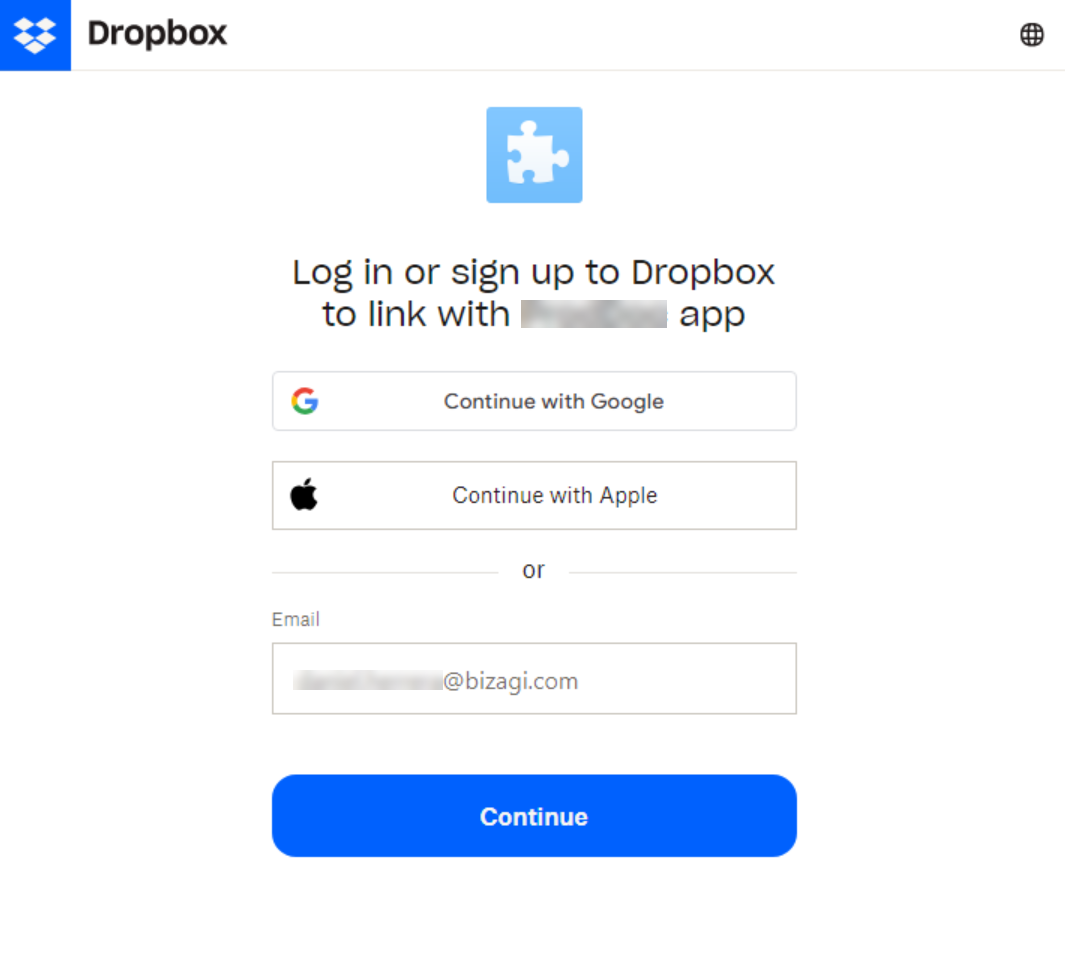
Es posible que la aplicación solicite un código de verificación enviado al correo registrado en la cuenta. Si esto ocurre, revise su bandeja de entrada para obtener el código de 6 dígitos. Si ya se ha establecido una conexión, no necesitará volver a ingresar las credenciales.
Inicie sesión con las credenciales del servicio en la ventana emergente. Si el proceso es exitoso, la ventana se cerrará y aparecerá un cuadro verde con un mensaje de éxito.
Uso del conector
Este conector incluye un conjunto de acciones que le permiten utilizar los servicios de Dropbox y aprovechar sus capacidades.
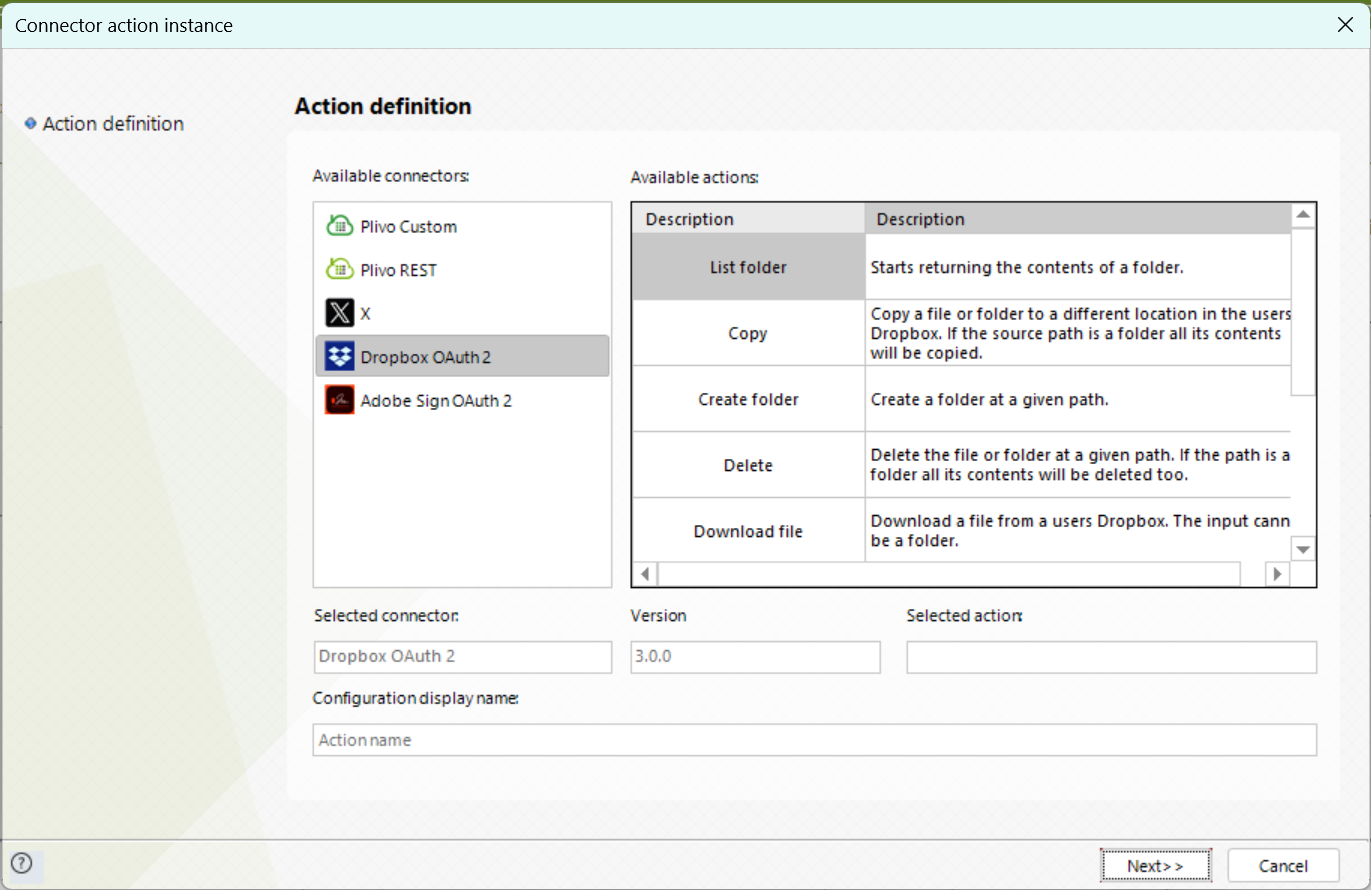
Para una guía general sobre la configuración de un conector, consulte el artículo Utilizar conectores.
Al utilizar este conector, tenga en cuenta los siguientes detalles para las acciones disponibles.
Acciones disponibles
Listar carpeta
Esta acción devuelve el contenido de una carpeta.
Para configurar sus entradas, considere las siguientes descripciones:
•include_deleted (booleano): Si es verdadero, los resultados incluirán entradas para archivos y carpetas que hayan sido eliminados. El valor predeterminado es falso.
•limit (UInt32, min=1, max=2000): El número máximo de resultados a devolver por solicitud.
|
Este es un número aproximado, y en algunos casos pueden devolverse un poco más de entradas. Este campo es opcional. |
•path (String): Un identificador único para el archivo.
•recursive (booleano): Si es verdadero, la operación de listado de carpetas se aplicará de manera recursiva a todas las subcarpetas, y la respuesta incluirá el contenido de todas ellas.
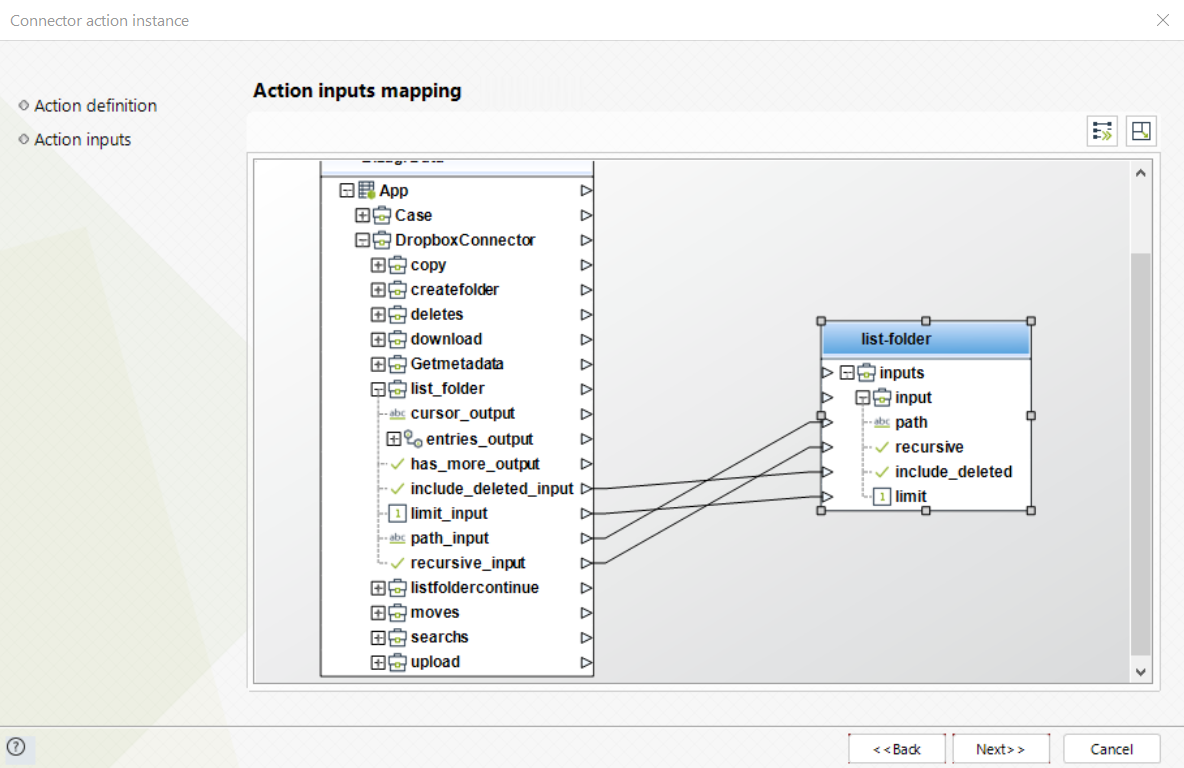
Para configurar las salidas de esta acción, mapee el objeto de salida a la entidad correspondiente en Bizagi, asegurándose de mapear correctamente los atributos de la entidad. Considere las siguientes descripciones:
•entries (objeto): Una colección de recursos.
•id (String): El identificador del recurso.
•tag (String): Una etiqueta interna para la respuesta.
•name (String): El nombre del recurso.
•path_lower (String): La ruta del recurso en minúsculas.
•path_display (String): La ruta de visualización del recurso.
•client_modified (fecha): La última fecha en que el recurso fue modificado por el cliente.
•server_modified (fecha): La última fecha en que el recurso fue modificado por el servidor.
•rev (String): Un identificador único para la versión actual del recurso.
•size (int): El tamaño del recurso en bytes.
•content_hash (String): El hash del contenido del recurso.
•sharing_info (objeto): Información compartida del recurso.
•cursor (String, min_length=1): Pase el cursor a listfoldercontinue para ver lo que ha cambiado en la carpeta desde su última consulta.
•has_more (booleano): Si es verdadero, hay más entradas disponibles. Pase el cursor a listfoldercontinue para recuperar el resto.
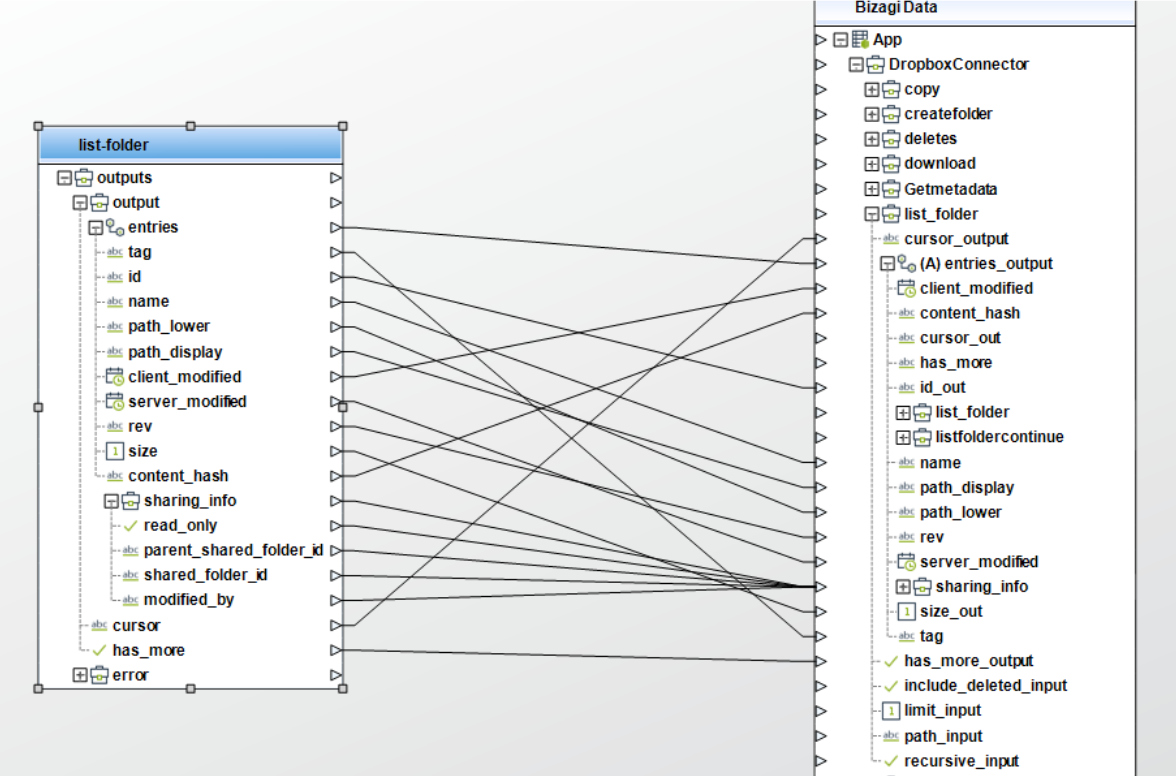
Copiar
Esta acción copia un archivo o carpeta a una ubicación diferente dentro de Dropbox.
Para configurar sus entradas, considere las siguientes descripciones:
•from_path (String): La ruta del archivo o carpeta en el Dropbox del usuario que se va a copiar.
•to_path (String): La ruta de destino en el Dropbox del usuario para el archivo o carpeta.
•allow_shared_folder (booleano): Esto no tiene efecto, y su valor predeterminado es falso.
•autorename (booleano): Si hay un conflicto, Dropbox intentará renombrar automáticamente el archivo para evitar el conflicto. El valor predeterminado es falso.
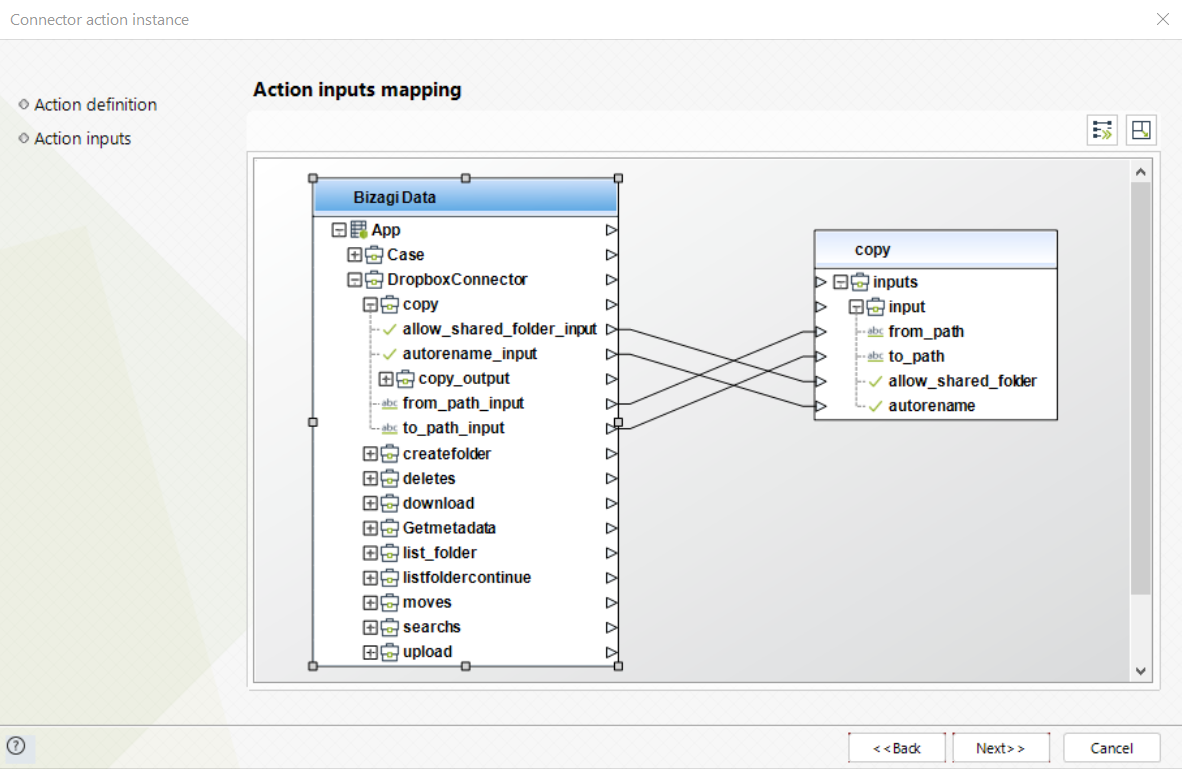
Para configurar las salidas de esta acción, mapee el objeto de salida a la entidad correspondiente en Bizagi, asegurándose de mapear correctamente los atributos de la entidad. Considere las siguientes descripciones:
•id (String): El identificador del recurso.
•tag (String): Una etiqueta interna para la respuesta.
•name (String): El nombre del recurso.
•path_lower (String): La ruta del recurso en minúsculas.
•path_display (String): La ruta de visualización del recurso.
•client_modified (fecha): La última fecha en que el recurso fue modificado por el cliente.
•server_modified (fecha): La última fecha en que el recurso fue modificado por el servidor.
•rev (String): Un identificador único para la versión actual del recurso.
•size (int): El tamaño del recurso en bytes.
•content_hash (String): El hash del contenido del recurso.
•sharing_info (objeto): Información compartida del recurso.
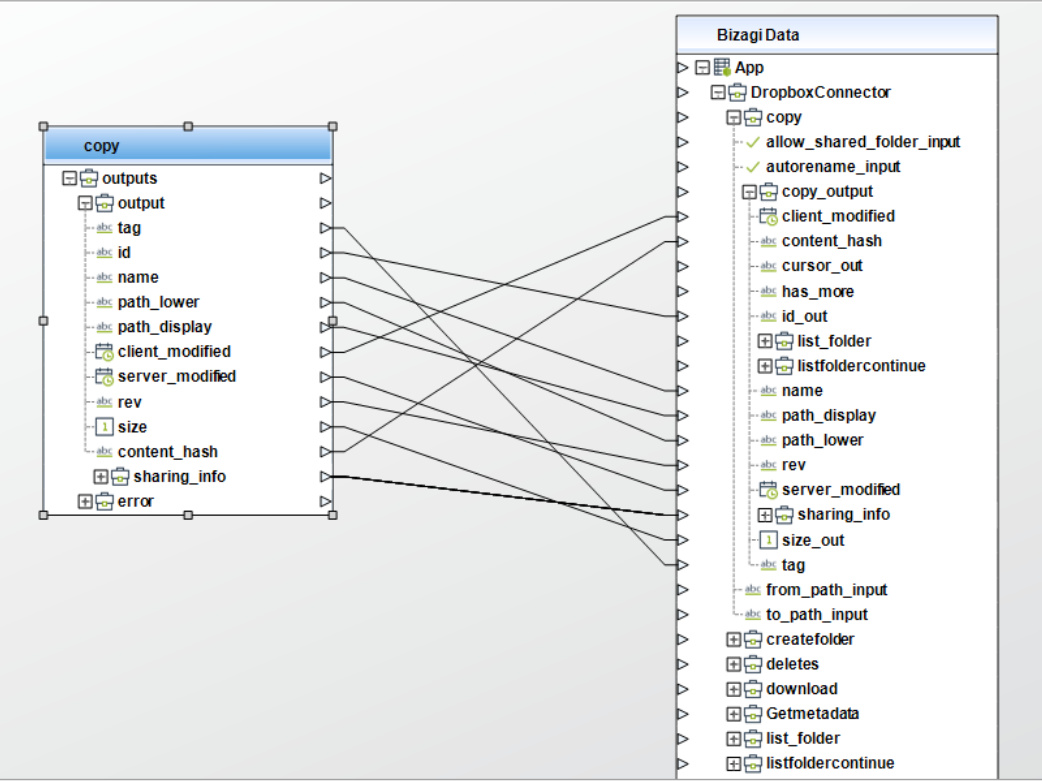
Crear carpeta
Esta acción crea una carpeta en una ruta especificada.
Para configurar sus entradas, considere las siguientes descripciones:
•path (String): La ruta del Dropbox del usuario donde se creará la carpeta.
•autorename (booleano): Si hay un conflicto, Dropbox intentará renombrar automáticamente la carpeta para evitar el conflicto. El valor predeterminado es falso.
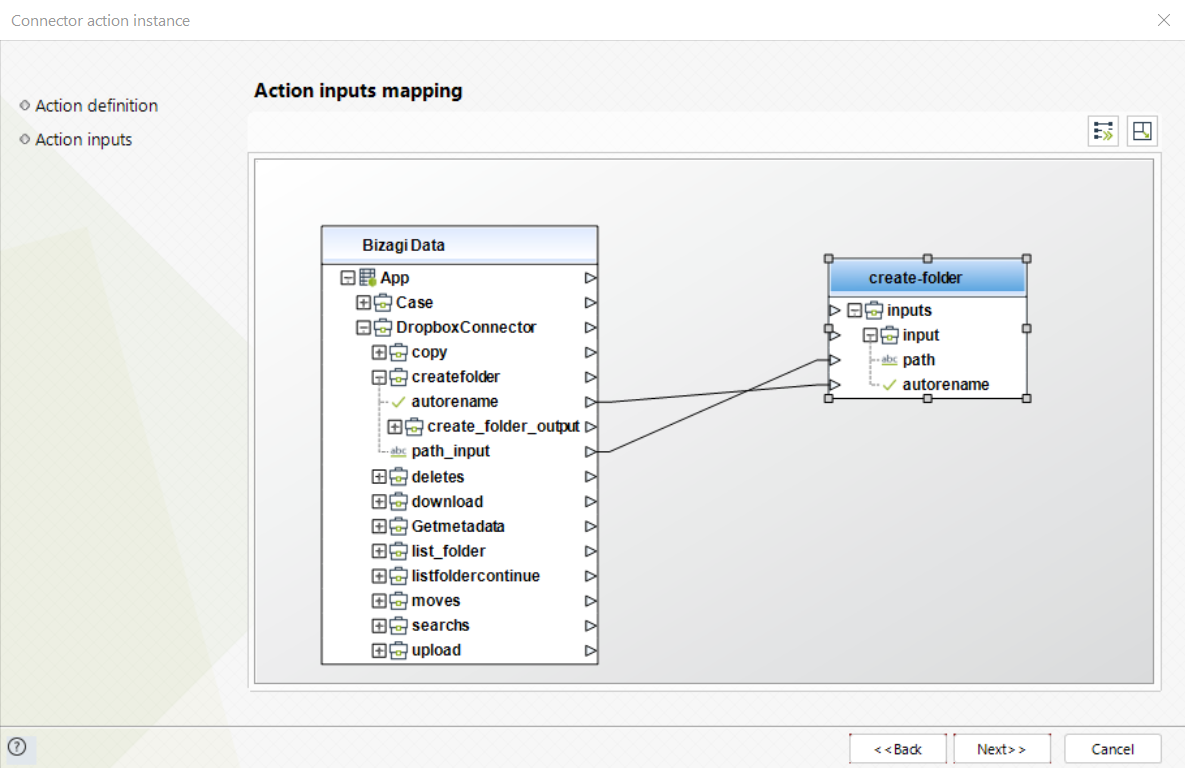
Para configurar las salidas de esta acción, mapee el objeto de salida a la entidad correspondiente en Bizagi, asegurándose de mapear correctamente los atributos de la entidad. Considere las siguientes descripciones:
•id (String): El identificador del recurso.
•name (String): El nombre del recurso.
•path_lower (String): La ruta del recurso en minúsculas.
•path_display (String): La ruta de visualización del recurso.
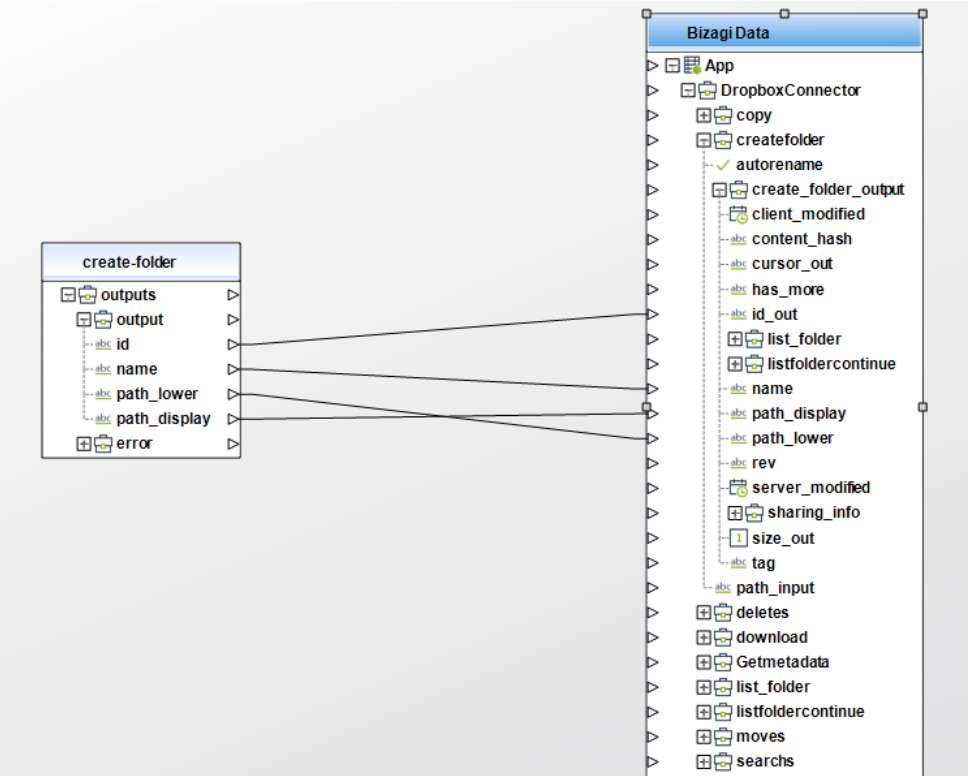
Eliminar
Esta acción elimina el archivo o carpeta en una ruta especificada.
Para configurar sus entradas, considere las siguientes descripciones:
•path (String): La ruta del Dropbox del usuario para el archivo o carpeta que se eliminará.
•parent_rev (String): Realice la eliminación solo si la "rev" proporcionada coincide con la última "rev" del archivo existente. Este campo no admite la eliminación de carpetas.
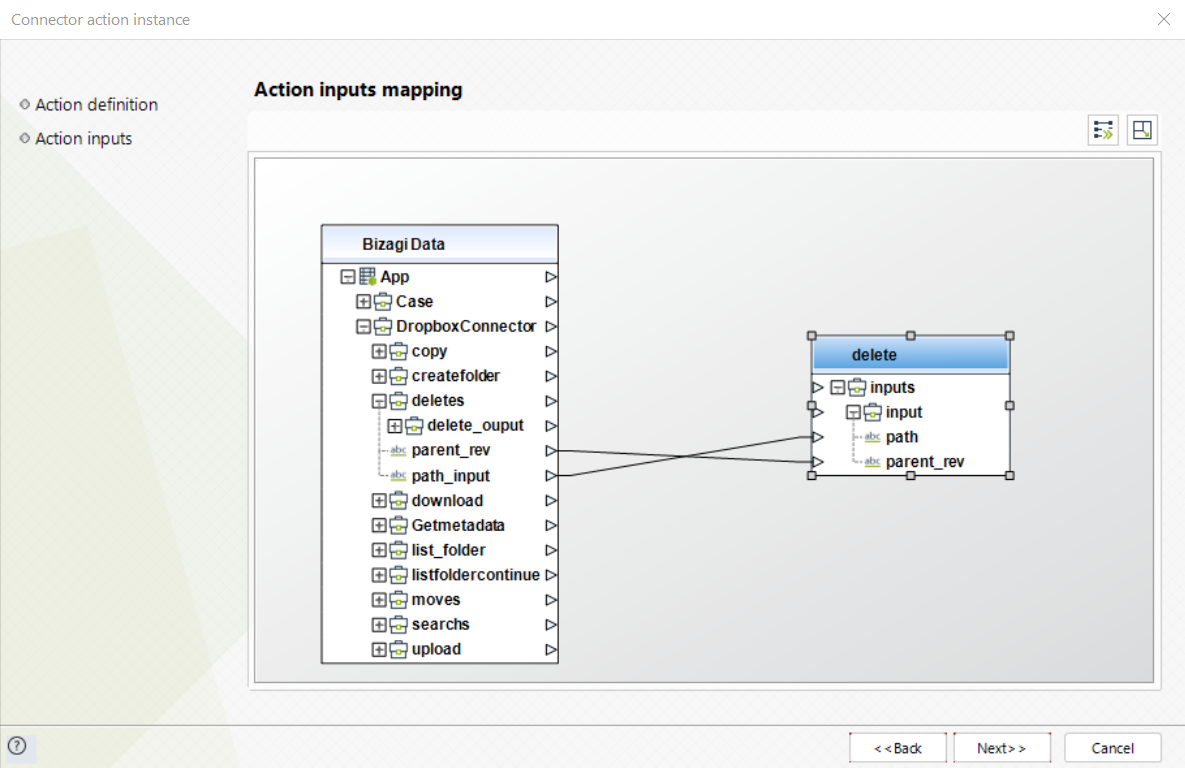
Para configurar las salidas de esta acción, mapee el objeto de salida a la entidad correspondiente en Bizagi, asegurándose de mapear correctamente los atributos de la entidad. Considere las siguientes descripciones:
•id (String): El identificador del recurso.
•tag (String): Una etiqueta interna para la respuesta.
•name (String): El nombre del recurso.
•path_lower (String): La ruta del recurso en minúsculas.
•path_display (String): La ruta de visualización del recurso.
•client_modified (fecha): La última fecha en que el recurso fue modificado por el cliente.
•server_modified (fecha): La última fecha en que el recurso fue modificado por el servidor.
•rev (String): Un identificador único para la versión actual del recurso.
•size (int): El tamaño del recurso en bytes.
•content_hash (String): El hash del contenido del recurso.
•sharing_info (objeto): Información compartida del recurso.
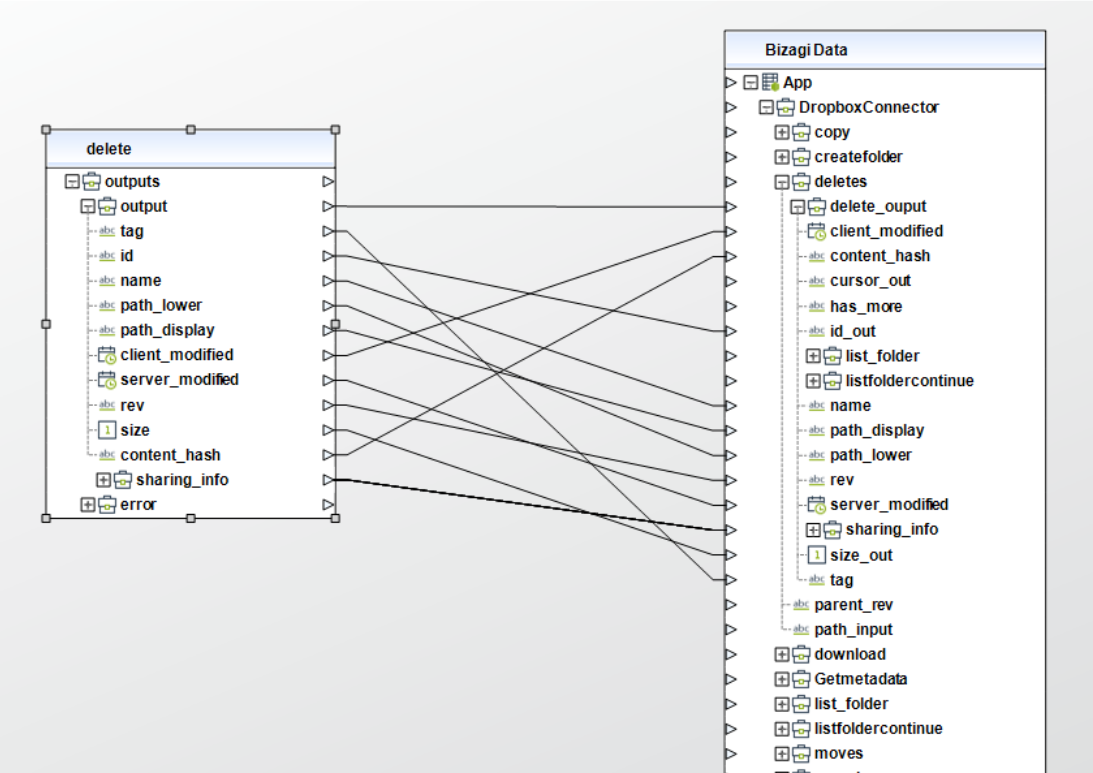
Descargar archivo
Esta acción descarga un archivo desde el Dropbox del usuario.
Para configurar sus entradas, considere las siguientes descripciones:
•path (String): La ruta del archivo a descargar.

Para configurar las salidas de esta acción, mapee el objeto de salida a la entidad correspondiente en Bizagi, asegurándose de mapear correctamente los atributos de la entidad. Considere las siguientes descripciones:
•id (String): El identificador del recurso.
•file (String): Una etiqueta interna para la respuesta.
•name (String): El nombre del recurso.
•path_lower (String): La ruta del recurso en minúsculas.
•path_display (String): La ruta de visualización del recurso.
•client_modified (fecha): La última fecha en que el recurso fue modificado por el cliente.
•server_modified (fecha): La última fecha en que el recurso fue modificado por el servidor.
•rev (String): Un identificador único para la versión actual del recurso.
•size (int): El tamaño del recurso en bytes.
•content_hash (String): El hash del contenido del recurso.
•sharing_info (objeto): Información compartida del recurso.
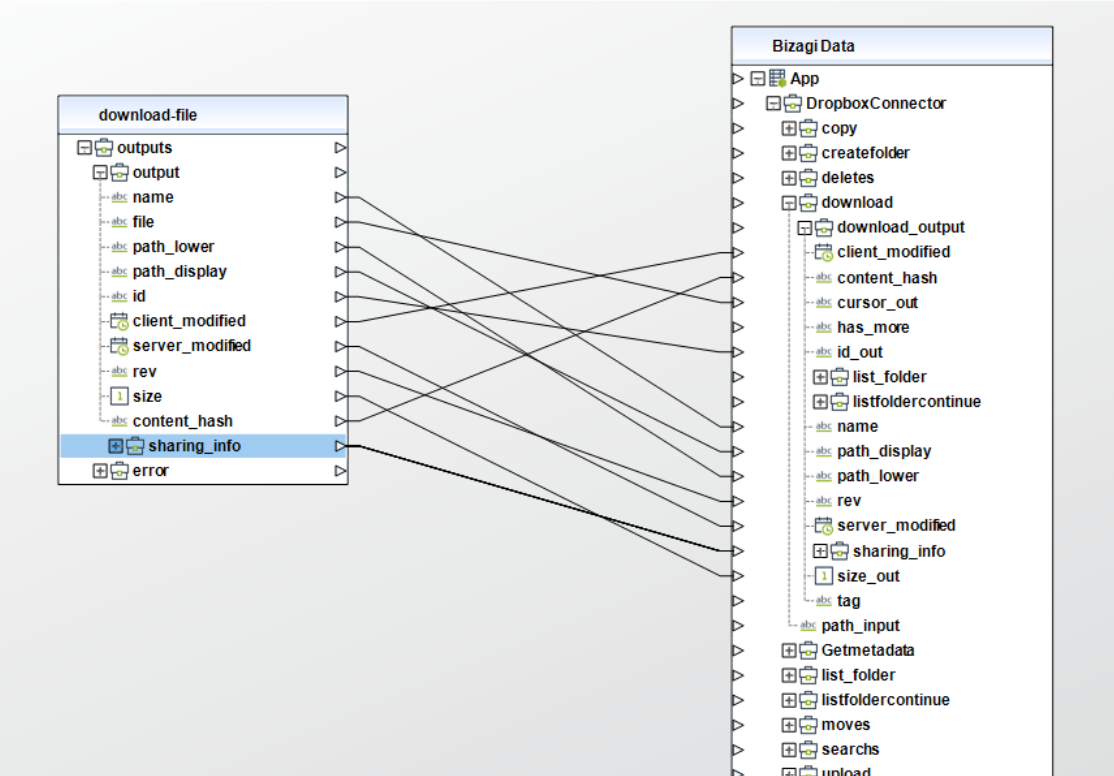
Descargar carpeta (.zip)
Descarga una carpeta como un archivo .zip desde el Dropbox del usuario.
Para configurar sus entradas, considere las siguientes descripciones:
•path (String): La ruta de la carpeta a descargar.
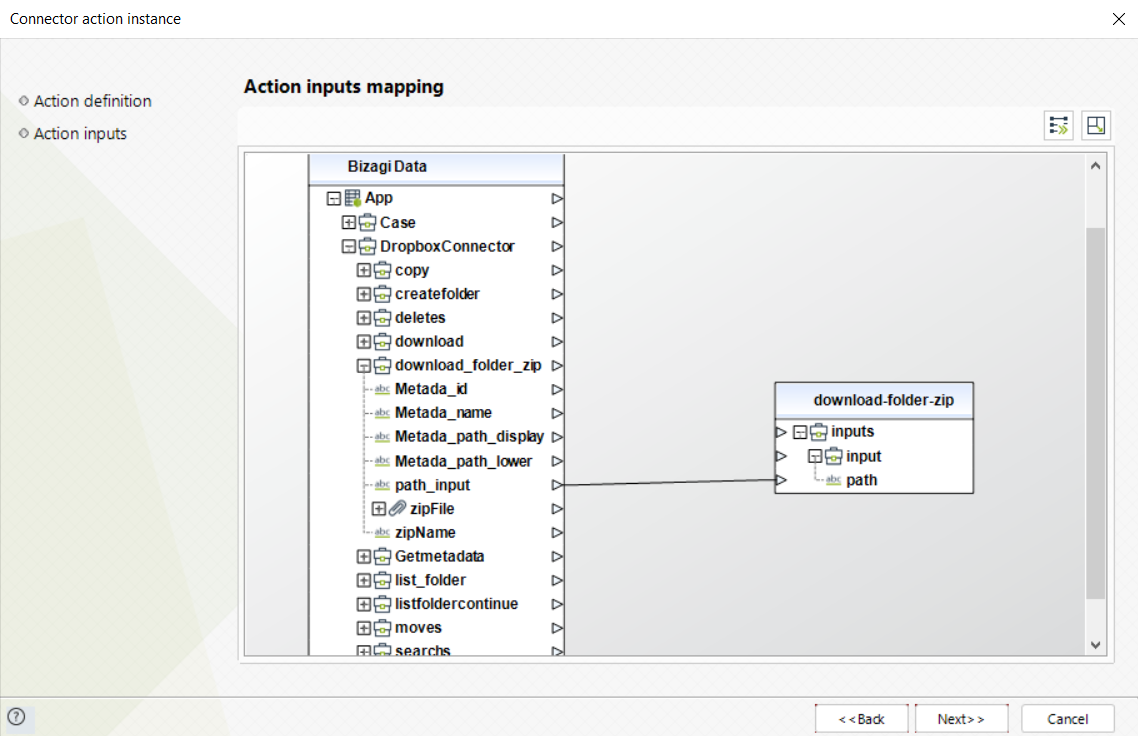
Para configurar las salidas de esta acción, mapee el objeto de salida a la entidad correspondiente en Bizagi, asegurándose de mapear correctamente los atributos de la entidad. Considere las siguientes descripciones:
•metadata (objeto): Metadata de la carpeta.
•id (String, min_length=1): Un identificador único para la carpeta.
•name (String): El último componente de la ruta (incluyendo extensión). Este nunca contiene un “/”.
•path_lower (String): La ruta completa en minúsculas en el Dropbox del usuario. Siempre comienza con un “/”. Este campo será nulo si el archivo o carpeta no está montado. Este campo es opcional.
•path_display (String): La ruta de visualización del recurso.
•zipName (String): El nombre del archivo .zip.
•zipFile (String): El contenido del archivo .zip en base64.
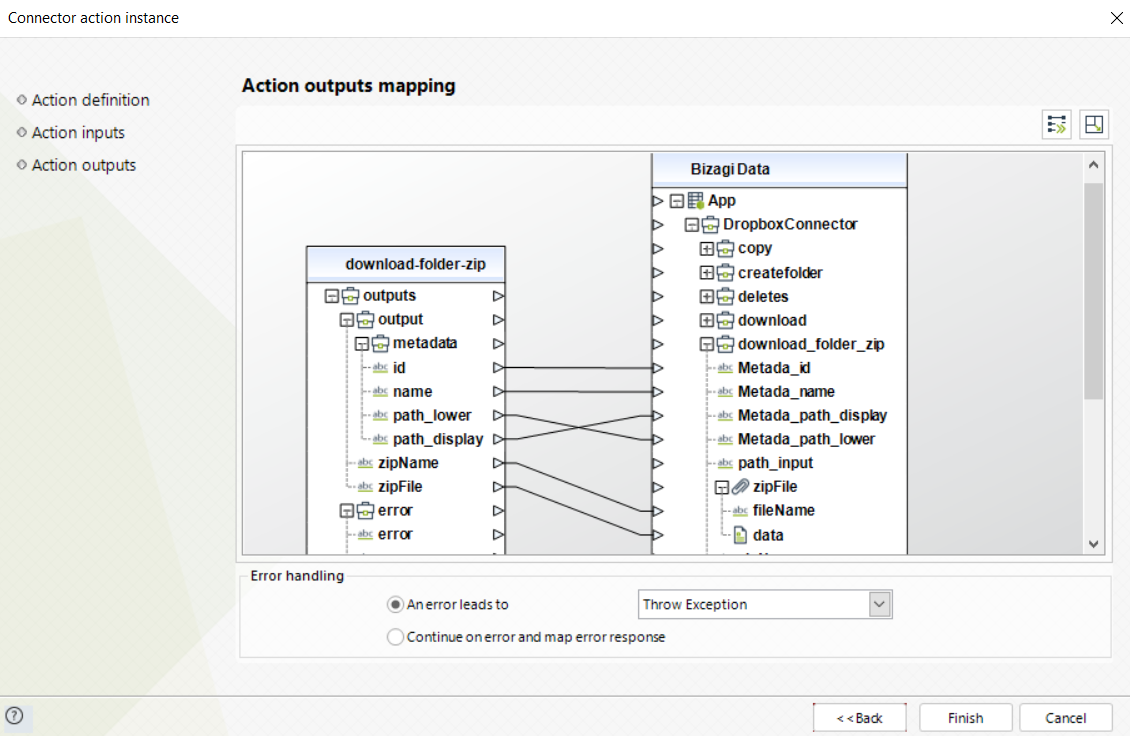
Obtener Metadata
Esta acción devuelve la metadata de un archivo o carpeta.
|
No se soporta la metadata de la carpeta raíz. |
Para configurar sus entradas, considere las siguientes descripciones:
•path (String): La ruta de un archivo o carpeta en Dropbox.
•include_deleted (booleano): Si es verdadero, se devolverá la DeletedMetadata para archivos o carpetas eliminados. De lo contrario, se devolverá LookupError.not_found. El valor predeterminado es falso.
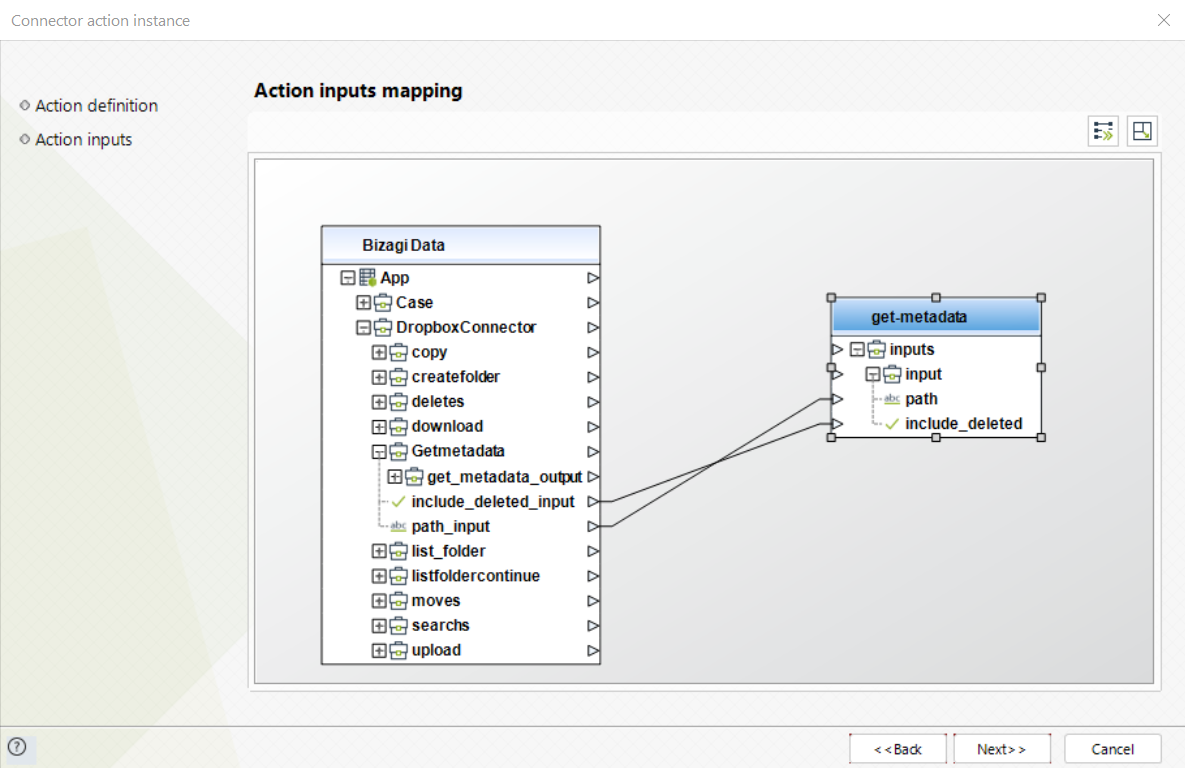
Para configurar las salidas de esta acción, mapee el objeto de salida a la entidad correspondiente en Bizagi, asegurándose de mapear correctamente los atributos de la entidad. Considere las siguientes descripciones:
•id (String): El identificador del recurso.
•tag (String): Una etiqueta interna para la respuesta.
•name (String): El nombre del recurso.
•path_lower (String): La ruta del recurso en minúsculas.
•path_display (String): La ruta de visualización del recurso.
•client_modified (fecha): La última fecha en que el recurso fue modificado por el cliente.
•server_modified (fecha): La última fecha en que el recurso fue modificado por el servidor.
•rev (String): Un identificador único para la versión actual del recurso.
•size (int): El tamaño del recurso en bytes.
•content_hash (String): El hash del contenido del recurso.
•sharing_info (objeto): Información compartida del recurso.
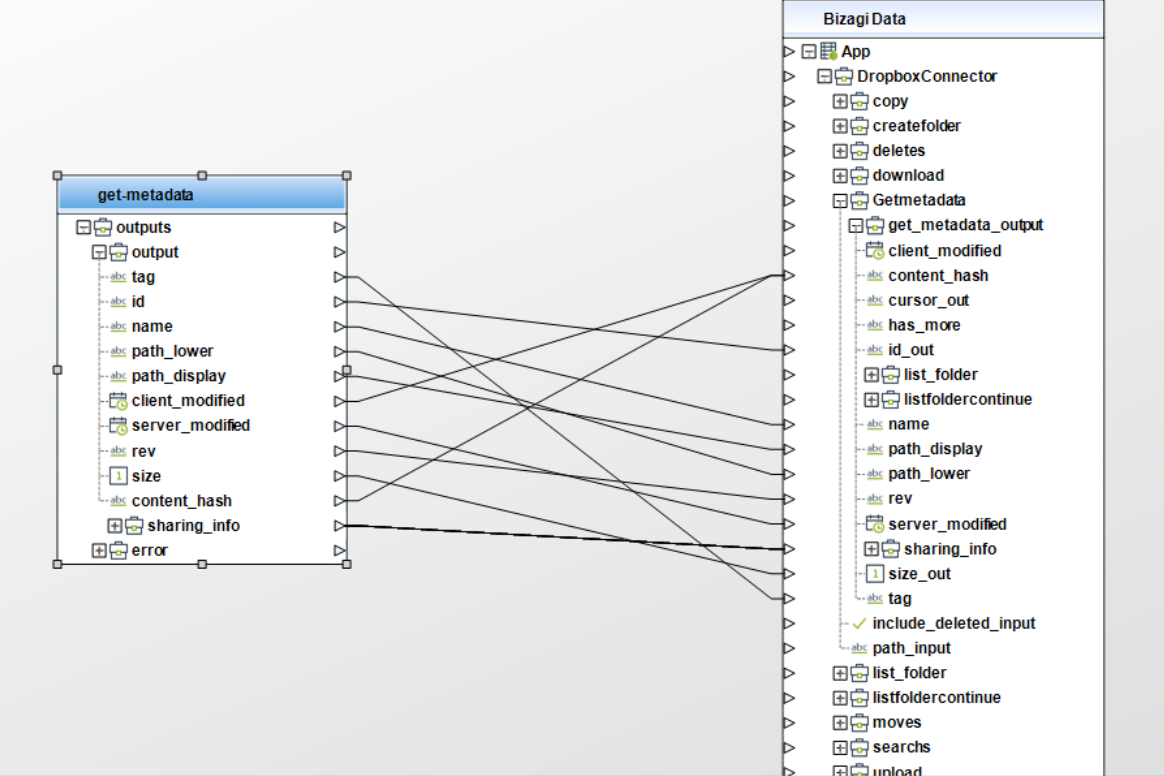
Mover
Esta acción mueve un archivo o carpeta a una ubicación diferente dentro del Dropbox del usuario.
Para configurar sus entradas, considere las siguientes descripciones:
•allow_ownership_transfer (booleano): Permite la operación de movimiento incluso si resulta en una transferencia de propiedad del contenido. Esto no aplica a copias. El valor predeterminado es falso.
•autorename (booleano): Si hay un conflicto, Dropbox intentará renombrar automáticamente el archivo para evitar el conflicto. El valor predeterminado es falso.
•from_path (String): La ruta en el Dropbox del usuario del archivo o carpeta a mover.
•to_path (String): La ruta de destino en el Dropbox del usuario.
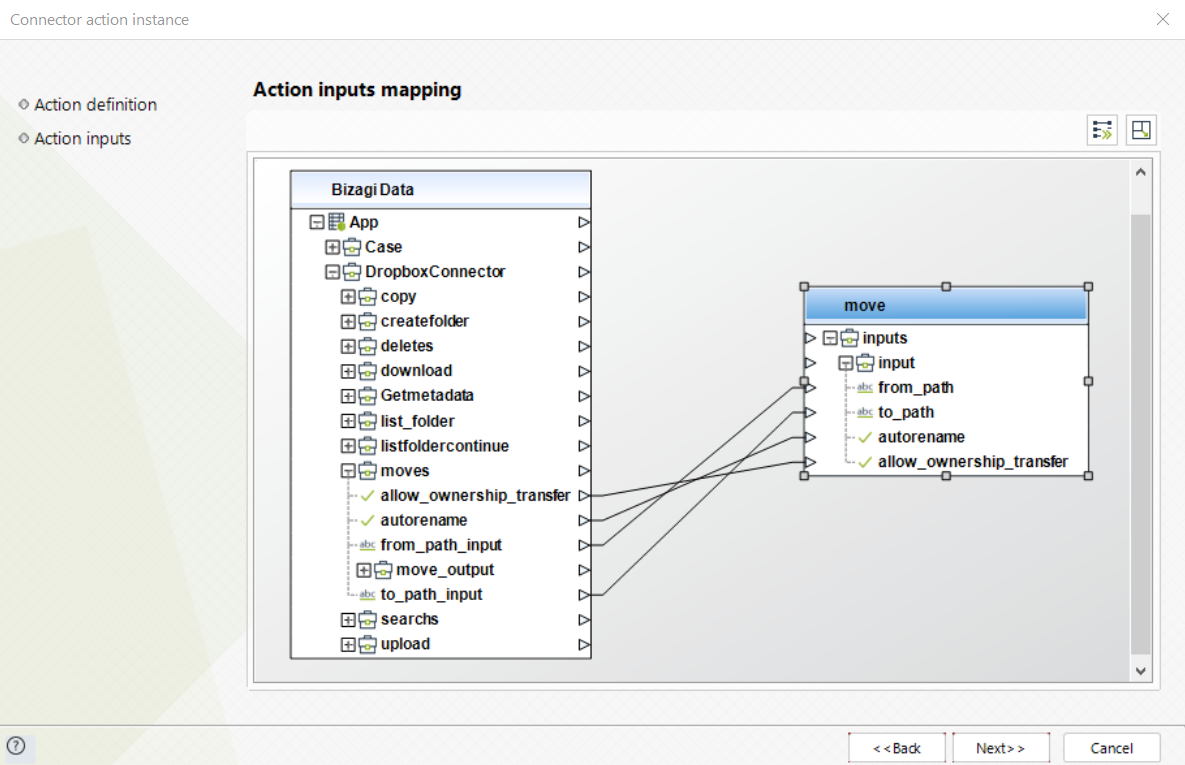
Para configurar las salidas de esta acción, mapee el objeto de salida a la entidad correspondiente en Bizagi, asegurándose de mapear correctamente los atributos de la entidad. Considere las siguientes descripciones:
•id (String): El identificador del recurso.
•tag (String): Una etiqueta interna para la respuesta.
•name (String): El nombre del recurso.
•path_lower (String): La ruta del recurso en minúsculas.
•path_display (String): La ruta de visualización del recurso.
•client_modified (fecha): La última fecha en que el recurso fue modificado por el cliente.
•server_modified (fecha): La última fecha en que el recurso fue modificado por el servidor.
•rev (String): Un identificador único para la versión actual del recurso.
•size (int): El tamaño del recurso en bytes.
•content_hash (String): El hash del contenido del recurso.
•sharing_info (objeto): Información compartida del recurso.
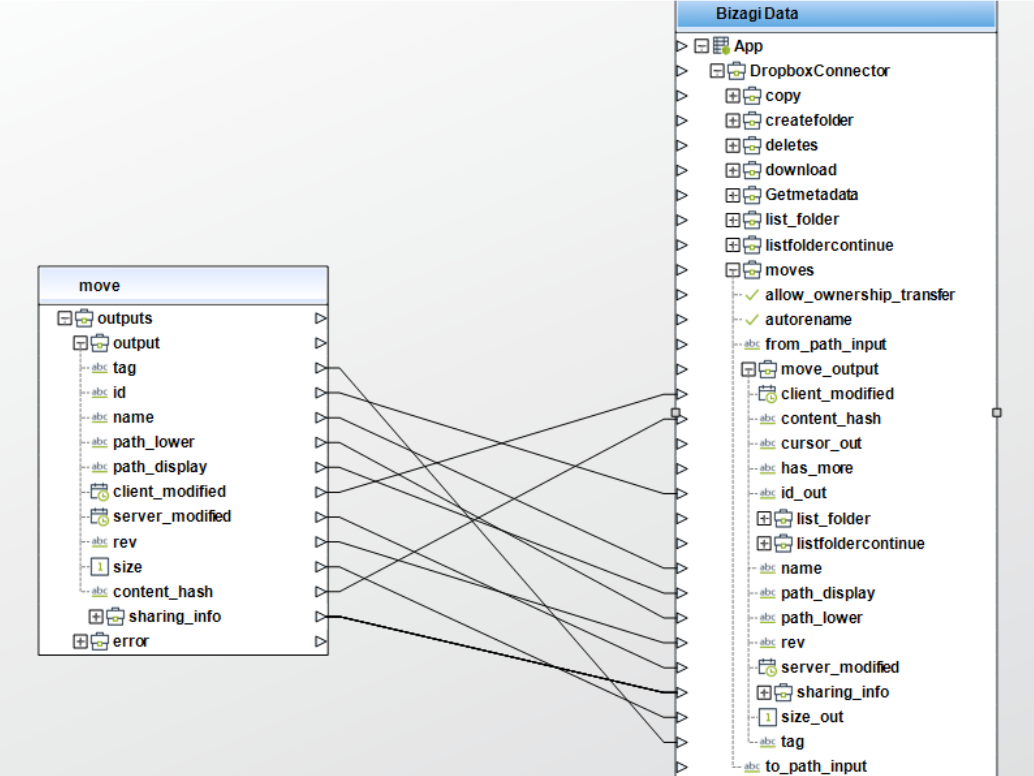
Subir
Esta acción crea un archivo nuevo con el contenido proporcionado en la solicitud.
|
No use esta acción para subir un archivo mayor de 150 MiB. En su lugar, inicie una sesión de carga con /upload_session/start. |
Para configurar sus entradas, considere las siguientes descripciones:
•path (String): La ruta en el Dropbox del usuario donde se guardará el archivo.
•autorename (booleano): Si se detecta un conflicto, Dropbox intentará renombrar automáticamente el archivo para evitar el conflicto. El valor predeterminado es falso.
•mute (booleano): Normalmente, los usuarios reciben notificaciones sobre modificaciones de archivos en su cuenta de Dropbox a través del software cliente. Si es verdadero, esto le dice a los clientes que no notifiquen al usuario sobre esta modificación.
•contents (String): El contenido del archivo.
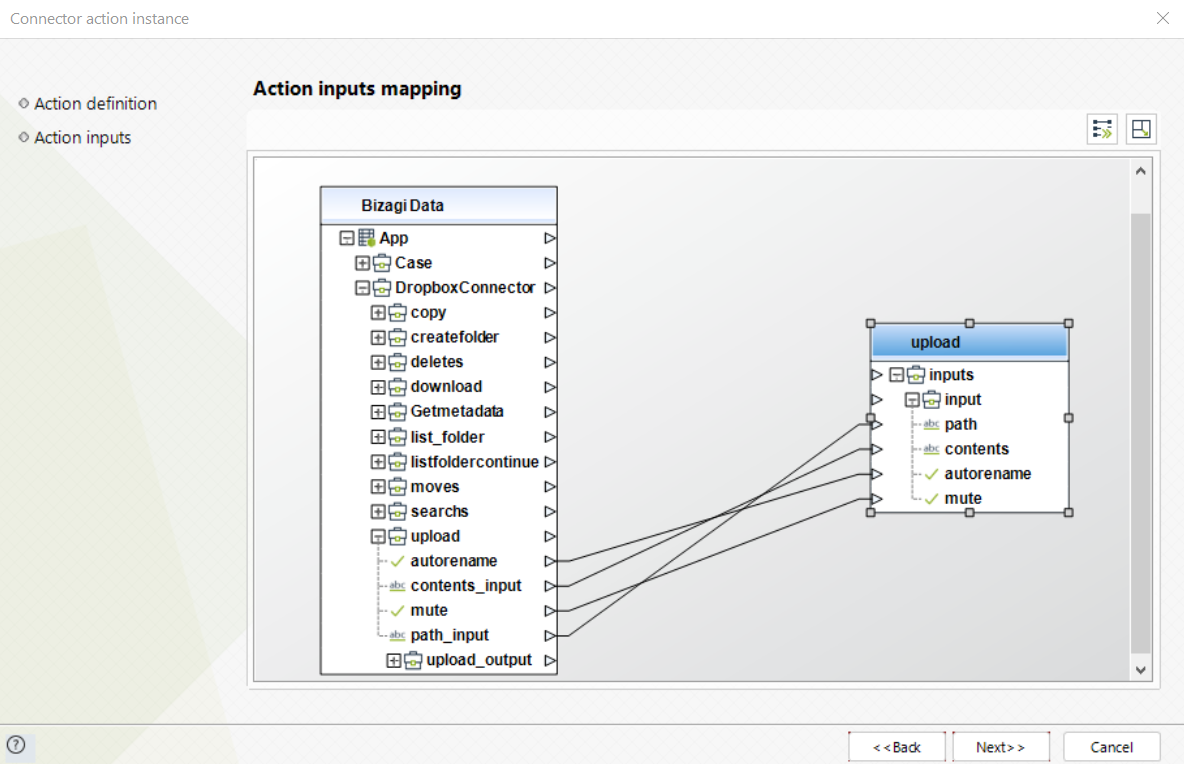
Para configurar las salidas de esta acción, mapee el objeto de salida a la entidad correspondiente en Bizagi, asegurándose de mapear correctamente los atributos de la entidad. Considere las siguientes descripciones:
•id (String): El identificador del recurso.
•tag (String): Una etiqueta interna para la respuesta.
•name (String): El nombre del recurso.
•path_lower (String): La ruta del recurso en minúsculas.
•path_display (String): La ruta de visualización del recurso.
•client_modified (fecha): La última fecha en que el recurso fue modificado por el cliente.
•server_modified (fecha): La última fecha en que el recurso fue modificado por el servidor.
•rev (String): Un identificador único para la versión actual del recurso.
•size (int): El tamaño del recurso en bytes.
•content_hash (String): El hash del contenido del recurso.
•sharing_info (objeto): Información compartida del recurso.
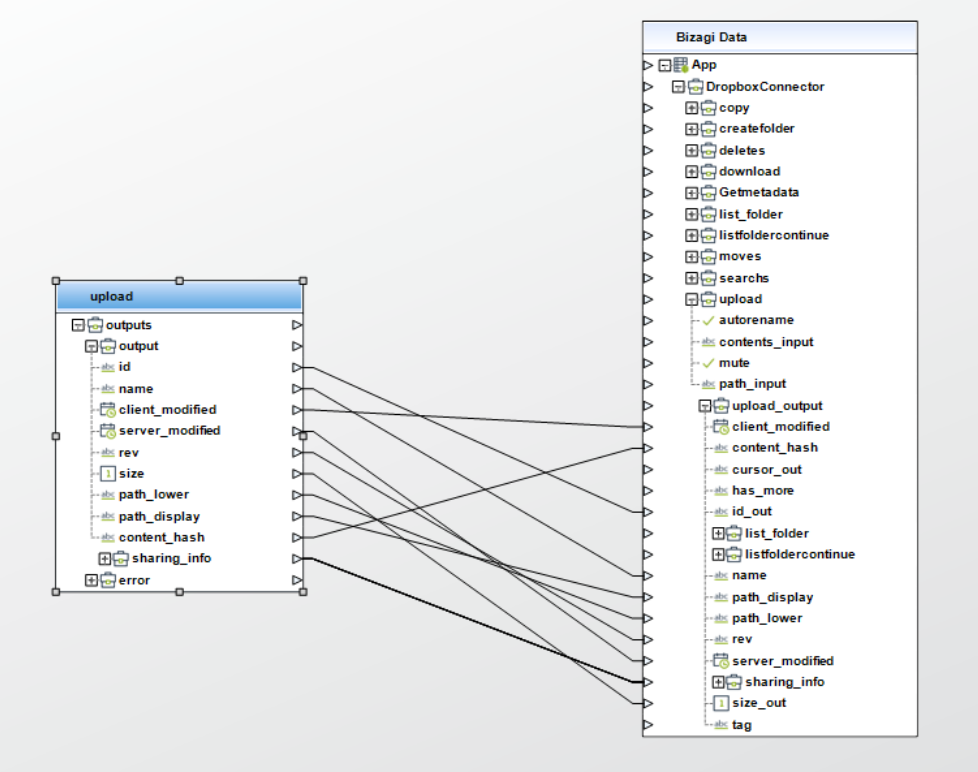
Solución de problemas
Problema 1: Error de autenticación
Verifique las credenciales de autenticación y asegúrese de que todos los parámetros sean correctos. Además, asegúrese de que el URI de redirección esté registrado en la aplicación de la API de Dropbox.
|
Si se necesita reautenticación a través de la Management Console (MC), el parámetro URI de redirección debe actualizarse, ya que difiere de otras plataformas. Use el valor mostrado en la pantalla de MC al registrarlo en la plataforma de Dropbox. |
Problema 2: Error 401 al ejecutar el conector
Reautentique a través de Studio o de la MC.
Last Updated 12/15/2025 4:59:12 PM